Momentinis teksto vertimas internetu naudojant nemokamą „Dicter“ programą

- 2142
- 450
- Gerard Ernser PhD
Sveiki, draugai! Aš ilgą laiką planavau sukurti atskirą svetainę, kurioje būtų galima skelbti informaciją apie skirtingas programas ir apie darbą su šiomis programomis. Tačiau tai vis dar yra planuose, nors dizainas yra beveik paruoštas. Tuo tarpu aš neturiu atskiros svetainės, čia pasidalysiu naudingomis ir įdomiais programomis, jūs neprieštaraujate :)?

Ir šiandien noriu papasakoti apie programą Dicter. Tai puiki programa, leidžianti pelę vienu paspaudimu ir paspaudus raktų derinius, išversti bet kurį tekstą 42 Kalbos. Ir ji tai daro tiesiog puiku. Naudodamiesi Dicter. Pavyzdžiui, kažkur svetainėje, el. Laiške arba teksto rengyklėje.
Jūs tiesiog pasirenkate tekstą ir spustelėkite klaviatūrą klavišų derinys Ctrl+Alt. Programos langas iškart atsidarys, kuriame jau bus išverstas tekstas į jums reikalingą kalbą. Programa yra labai paprasta ir palyginta su kitais vertėjais yra labai lengva. Dicteris neįdiegia visų kalbų žodynų, į kuriuos verčiama kompiuteriu, o 42 žodynai užimtų daug vietos.
Dicteris dirba su garsiu internetiniu vertėju Google vertėjas, Ir jis gauna iš jo visą melioną. Ir kokia prasmė dabar išlaikyti visus žodynus kompiuteryje, jei beveik kiekvienas kompiuteris yra prijungtas prie interneto.
Iš pliusų aš pabrėčiau:
- Palaikymas 42 kalboms
- Paprasta ir suprantama sąsaja
- Gebėjimas akimirksniu išversti tekstą
- Gebėjimas išreikšti tekstą
Šiek tiek kalbėjau apie pačią programą, dabar parodysiu, kaip ji veikia.
Kur atsisiųsti ir kaip įdiegti „Dicter“ programą?
Kaip jau rašiau, programa yra nemokama. Todėl galite tiesiog apsilankyti oficialioje programos svetainėje, atsisiųsti ją įdiegti ir naudoti ją. Padarykime tai.
Mes einame į oficialią svetainę (kuri, beje, gali išsamiau susipažinti su programa) http: // www.Dicter.ru ir norėdami atsisiųsti diegimo failą, spustelėkite mygtuką "Parsisiųsti".

Atidarys naują langą, kuriame pasirodys pasiūlymas išsaugoti programos diegimo failą. Bet aš patariu paspausti mygtuką „Paleisti“. Jei nuspręsite paleisti, tada „Dicter“ diegimas bus pradėtas automatiškai, atsisiuntę diegimo failą. Pats diegimo failas sveria beveik 23 MB.

Jei išsaugote diegimo failą kompiuteryje, tada norėdami įdiegti, du kartus spustelėkite jį su kairiuoju pelės mygtuku.
Diegimo meistras prasidės iškart. Manau, kad visas diegimo procesas, kurio neapibūdinsiu. Viskas ten yra standartinė, reikia kelis kartus paspausti mygtuką "Toliau". Jei kas, tada straipsnis, kaip įdiegti programą į kompiuterį, kad padėtų :).
Darbas su internetiniu vertėju
Po diegimo „Dicter“ vertėjas turėtų pradėti save, jei taip neatsitiks, pradėkite jį su etikete, kuri turėtų būti darbalaukyje.
Programa pradės ir nedelsdama paslėpti pranešimų skydelyje.
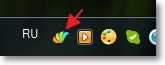
Jau galite padaryti momentinį teksto vertimą. Norėdami tai padaryti, tiesiog pasirinkite bet kurį tekstą ir paspauskite raktų derinį Ctrl+Alt. Ir programos langas su jau išverstu tekstu iškart bus atidarytas.

Spustelėkite mygtuką „Išplėstas režimas“, Norėdami redaguoti tekstą, kurį reikia išversti.
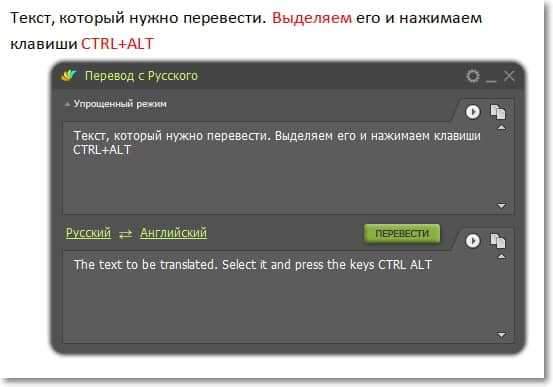
Galite tiesiog įvesti tekstą pačioje programos lange, o tada tiesiog paspauskite mygtuką vertimą „Versti“. Norėdami pakeisti vertimo kalbą, tiesiog spustelėkite jau pasirinktą kalbą ir pasirinkite naują.
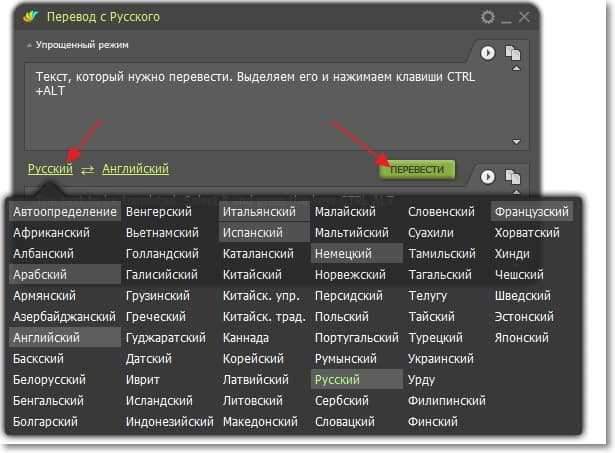
Tekstą, kurį pristatėte vertimui, arba kuris jau buvo išverstas, gali būti išklausytas. Norėdami tai padaryti, tiesiog paspauskite apvalų mygtuką šalia įvesties lauko. Jūs netgi galite klausytis rusų teksto. Negalėjau klausytis ukrainiečių.
Taip pat galite nukopijuoti tekstą į mainų sritį tiesiog spustelėdami atitinkamą mygtuką.
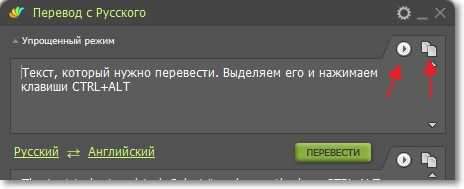
Norėdami įjungti programą pranešimų skydelyje, tiesiog spustelėkite kryžių. Jis neuždarys programos, tačiau norėdami uždaryti programą, viršutiniame dešiniajame kampe turite spustelėti skambučio mygtuką ir pasirinkti „Išeiti“. Nustatymuose galite išjungti arba įjungti automatinę programą, patikrinti atnaujinimą, pakeisti šrifto dydį ir pan. D.
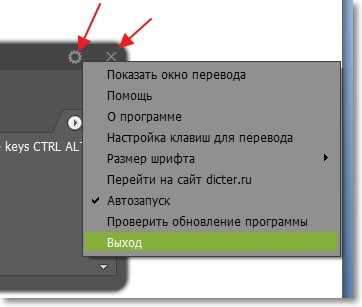
Tai iš tikrųjų, kaip jau rašiau, programa yra labai paprasta ir suprantama.
Turinys
- Kur atsisiųsti ir kaip įdiegti „Dicter“ programą?
- Darbas su internetiniu vertėju
- Afterword
Afterword
Šaunus vertėjas, yra viskas, ko jums reikia, ir visa ši funkcija yra supakuota į paprastą ir suprantamą programą Dicter, Taip, ir nemokama programa. Jei dažnai verčiate tekstą, tada esu tikras, kad jums patiks programa. Viskas, aš nieko daugiau nerašysiu, nes papildomas tekstas :).
Galite ilgai kalbėti, tačiau geriau įdiegti ir išbandyti vieną kartą. Geriausi linkėjimai!
- « Kaip nustatyti belaidį tiltą (WDS) tarp dviejų „Wi-Fi“ maršrutizatorių? Mes naudojame maršrutizatorių kaip repiterį. Maršrutizatoriaus pavyzdyje iš „TP-Link“.
- Per „Wi-Fi“ maršrutizatorių vaizdo įrašo negalima atkurti, programos negali patekti į internetą, kai kurios svetainės nėra atidarytos »

